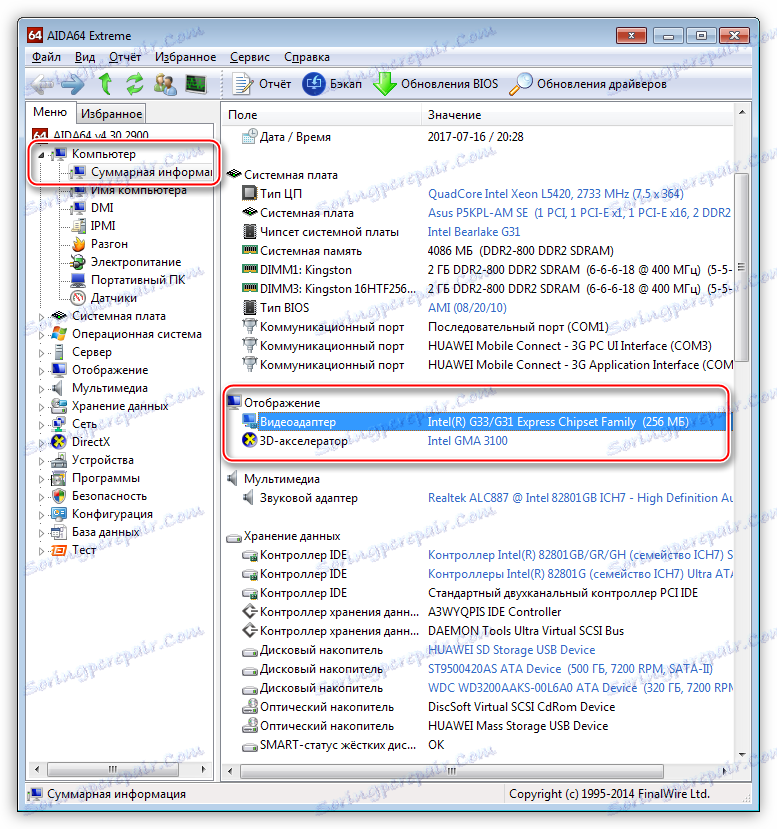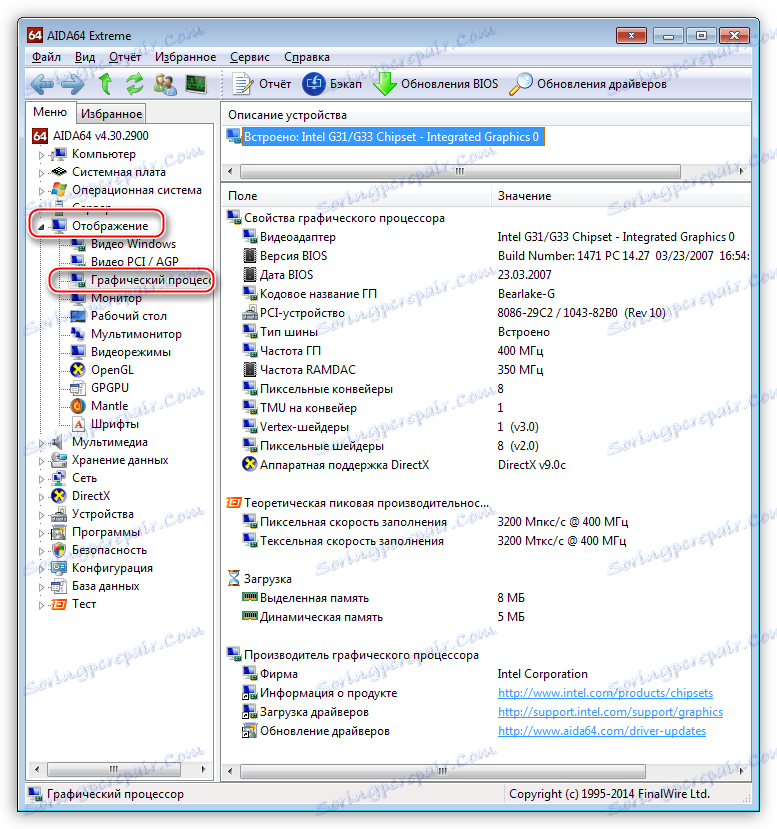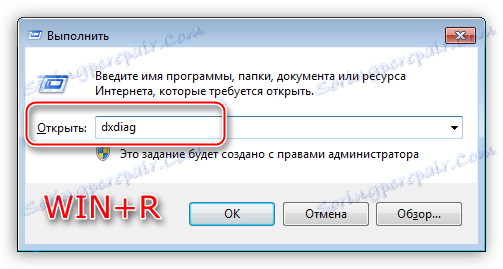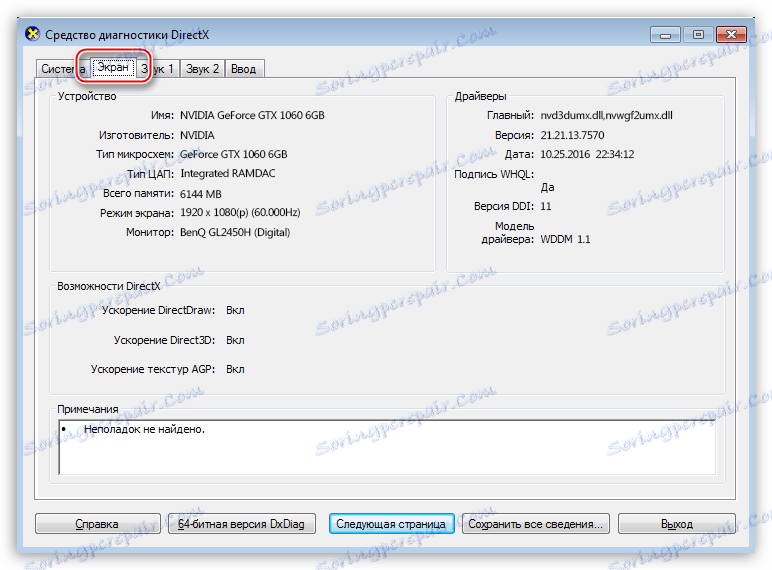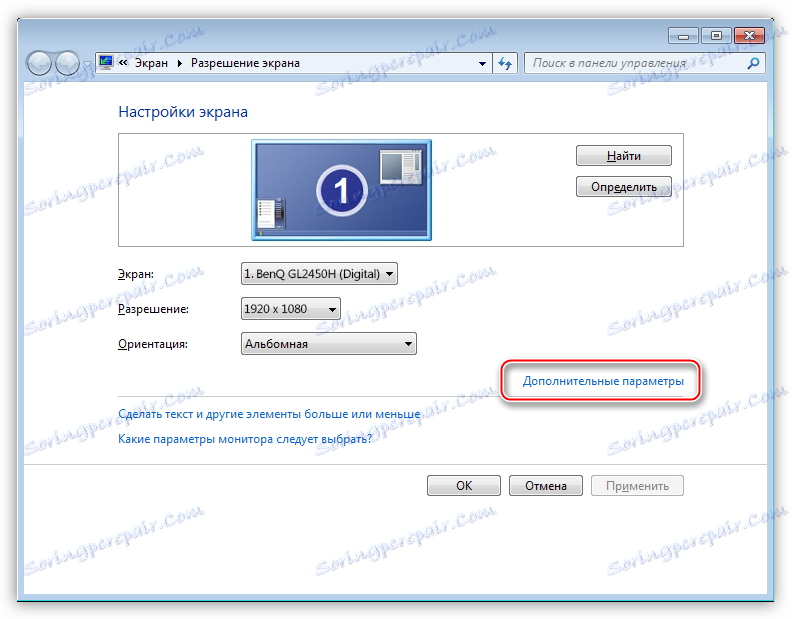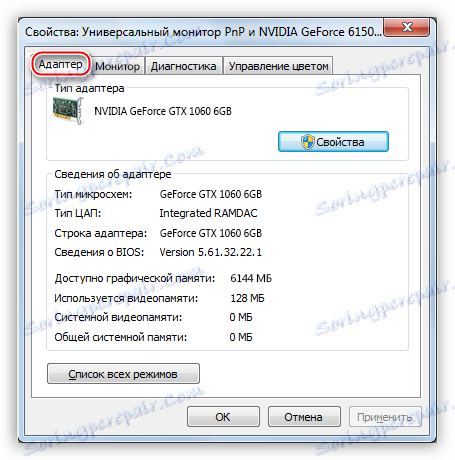Določite parametre grafične kartice
Potreba po ogledu značilnosti se neizogibno zgodi pri nakupu nove ali rabljene video kartice. Te informacije nam bodo pomagale razumeti, če nas prodajalec ne zavede in vam bo pomagal določiti, katere naloge lahko odpravi grafični pospeševalnik.
Vsebina
Pregledovanje značilnosti grafične kartice
Parametre video kartice so na voljo na več načinov, od katerih bomo podrobneje obravnavali v nadaljevanju.
1. način: programska oprema
V naravi obstaja veliko število programov, ki lahko berejo informacije o sistemu. Mnogi od njih so univerzalni, nekateri pa so "ostro" za delo z določeno opremo.
- GPU-Z .
Ta pripomoček je zasnovan izključno za grafične kartice. V glavnem oknu programa si lahko ogledamo večino informacij, ki nas zanima: ime modela, obseg in frekvenco pomnilnika ter grafični procesor,
![Glavno okno programa GPU-Z za določanje značilnosti grafične kartice]()
- AIDA64 .
AIDA64 je eden od predstavnikov univerzalne programske opreme. V razdelku »Računalnik« v podoknu »Povzetek podatkov« si lahko ogledate ime video adapterja in količino video pomnilnika,
![Kratke informacije o grafičnem vmesniku v poglavju povzetkov informacij o računalniku v programu AIDA64]()
in če odprete razdelek »Prikaži« in pojdite na »Grafični procesor« , bo program dal podrobnejše informacije. Poleg tega in drugi elementi v tem razdelku vsebujejo informacije o lastnostih grafike.
![Podrobne informacije o GPU v delu zaslona programa AIDA64]()
2. način: orodja Windows
Sistemske sisteme sistema Windows lahko prikazujejo informacije o grafičnem adapterju, vendar v stisnjeni obliki. Podatke o modelu, velikosti pomnilnika in različici gonilnika lahko dobimo.
- Diagnostično orodje DirectX.
- Dostop do tega pripomočka lahko dobite v meniju »Zaženi«, tako da vnesete ukaz dxdiag .
![Pokličite orodje za diagnosticiranje DirectX iz menija Run, da si ogledate značilnosti grafične kartice v operacijskem sistemu Windows]()
- Kartica »Zaslon « vsebuje kratke informacije o grafični kartici.
![Oglejte si povzetek GPU z orodjem za diagnosticiranje DirectX]()
- Dostop do tega pripomočka lahko dobite v meniju »Zaženi«, tako da vnesete ukaz dxdiag .
- Spremljajte lastnosti.
- Druga funkcija vgrajena v operacijski sistem. Pokliče se z namizja, tako da klikne desno miškino tipko. V kontekstnem meniju raziskovalca izberite »Screen Resolution« .
![Pokličite funkcijo Razločljivost zaslona na namizju Windows, da si ogledate značilnosti grafične kartice]()
- Nato kliknite povezavo »Napredne možnosti« .
![Klicanje dodatnih parametrov monitorja, da si ogledate značilnosti grafične kartice v operacijskem sistemu Windows]()
- V oknu lastnosti, ki se odpre, na kartici »Adapter« lahko vidimo nekatere značilnosti grafične kartice.
![Informacije o grafičnem vmesniku v oknu z lastnostmi monitorja v operacijskem sistemu Windows]()
- Druga funkcija vgrajena v operacijski sistem. Pokliče se z namizja, tako da klikne desno miškino tipko. V kontekstnem meniju raziskovalca izberite »Screen Resolution« .
3. način: mesto proizvajalca
Ta metoda se uporablja, če pričevanje programske opreme ni verodostojno ali je bil nakup načrtovan in je bilo treba natančno določiti parametre grafične kartice. Informacije, ki jih prejmemo na spletnem mestu, se lahko obravnavajo kot referenčne in se jih lahko primerja z tistim, ki smo jih dali programski opremi.
Če želite poiskati podatke o modelu grafičnega vmesnika, je dovolj, da v iskalnik vtipkate njegovo ime in nato izberete stran na uradni strani.
Na primer, Radeon RX 470:
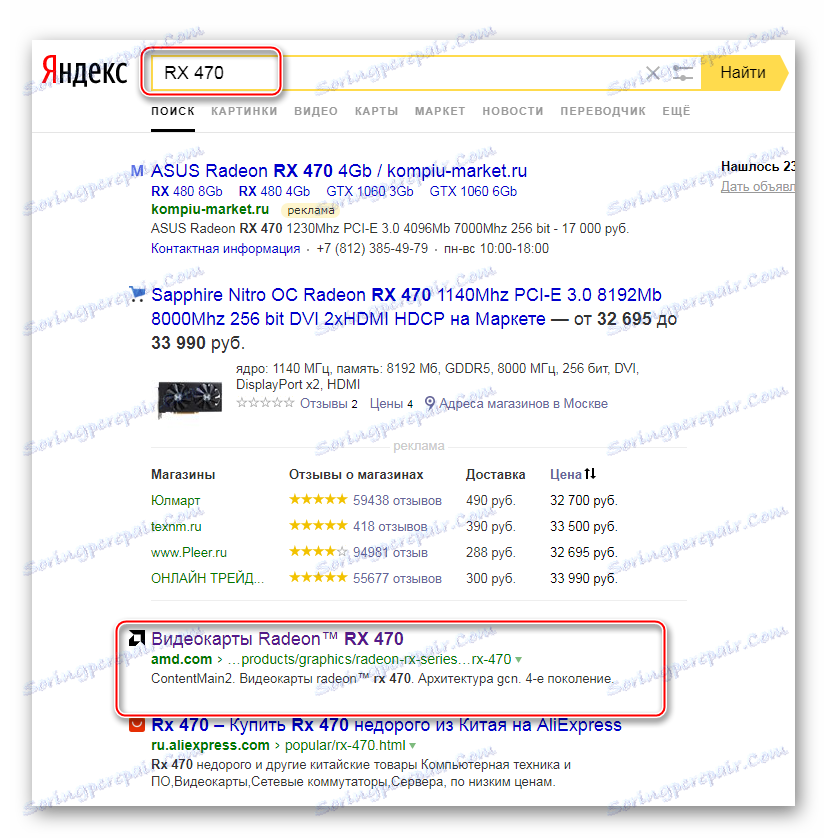
Stran z značilnostmi:
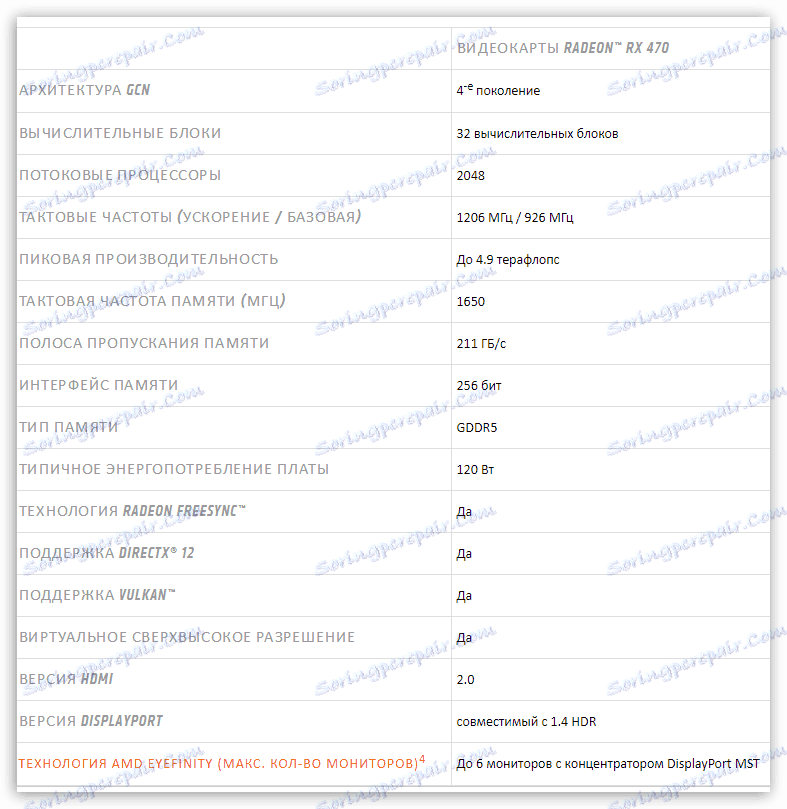
Iskanje značilnosti grafičnih kartic NVIDIA:
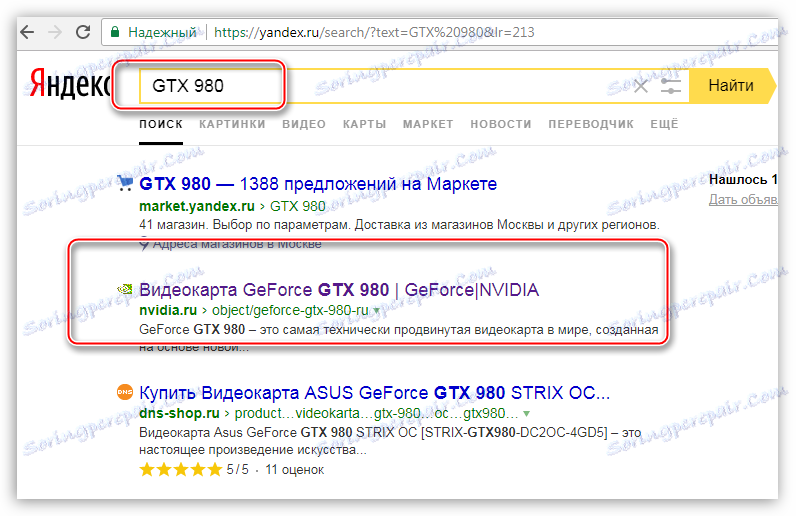
Če si želite ogledati informacije o parametrih GPU, pojdite na kartico »Specifikacije «.
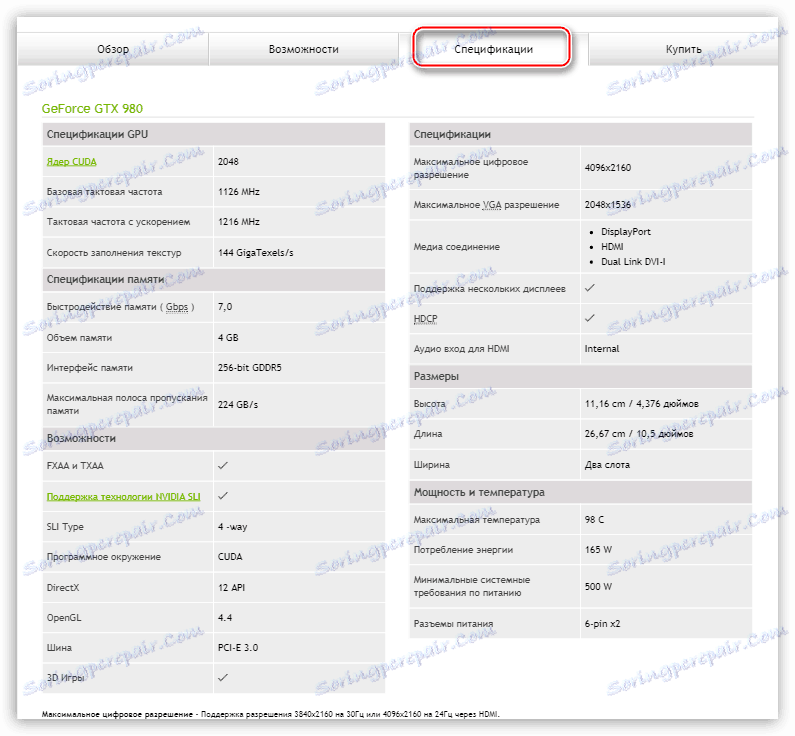
Zgoraj navedene metode vam bodo pomagale ugotoviti, kakšne so nastavitve adapterja, nameščenega v računalniku. Te metode najbolje uporabite v kompleksnem, to pomeni, da boste naenkrat dobili najbolj zanesljive podatke o grafični kartici.